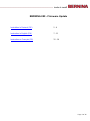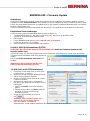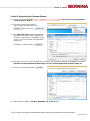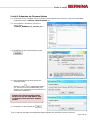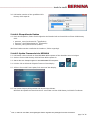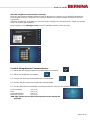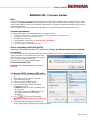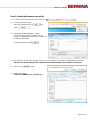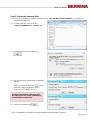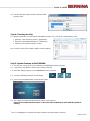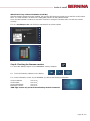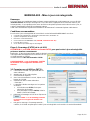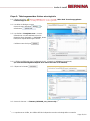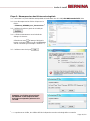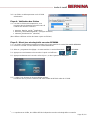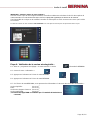La page est en cours de chargement...
La page est en cours de chargement...
La page est en cours de chargement...
La page est en cours de chargement...
La page est en cours de chargement...
La page est en cours de chargement...
La page est en cours de chargement...
La page est en cours de chargement...
La page est en cours de chargement...
La page est en cours de chargement...

Page 12 / 16
BERNINA 880 - Mise à jour micrologicielle
Remarque
Les instructions vous expliquent étape par étape comment télécharger et décompresser sur une clé USB
(formatée FAT32) des fichiers micrologiciels. Ces instructions s'appliquent aussi à d'autres mises à jour
micrologicielles, ce qui signifie que les noms de fichier et les photos peuvent varier selon la mise à jour, le
système d'exploitation installé et le navigateur internet.
Cette notice d'installation reproduit les illustrations de Windows® 7 et Internet Explorer 9 Windows®.
Conditions recommandées :
Pour la mise à jour micrologicielle de la machine à coudre informatisée BERNINA il vous faut :
Computer avec Windows® 7, Windows® 8, Windows® 8.1, Windows® 10
Système d'exploitation 32 Bit ou 64 Bit
Machine à coudre informatisée
Clé de mémoire USB BERNINA vide (>256 MB / formaté en FAT 32) ¹
Port USB libre sur le PC
Accès Internet pour télécharger le micrologiciel
Étape 1 :Formatage (FAT32) de la clé USB
ATTENTION : La clé USB doit être au format FAT32, pour que la mise à jour micrologicielle
puisse se terminer correctement.
Explication : Si plus de quatre-vingts motifs de broderie sont enregistrés dans la machine à coudre informatisée,
il est impossible d'enregistrer tous les fichiers sur une
clé USB formatée en FAT16,
contrairement aux clés USB formatées FAT32.
AVERTISSEMENT : Lors du formatage, TOUTES
les données sur le support de données sont
effacées.
1.1. Formater une clé USB en FAT32 :
a. Connecter la clé USB à un port USB libre de
votre ordinateur.
b. Attendre que la clé USB soit prête.
c. Ouvrir Windows Explorer
d. Avec la touche droite de la souris, cliquer sur le
lecteur de clé USB.
e. Sélectionner dans le menu déroulant :
« Formater »
f. La deuxième fenêtre renseigne sur le système
de fichiers.
Si l'indication est FAT32, il n'est pas
nécessaire de formater.
Si le paramètre n'est pas FAT32, il faut le
mettre à FAT32 et formater.
g. Démarrer le formatage en FAT32 en cliquant sur
.
AVERTISSEMENT : Lors du formatage, TOUTES
les données sur le support de données sont
effacées.
h. Dès que le message « Formatage terminé »
s'affiche, la clé USB est prête pour la mise à jour micrologicielle sur la machine à coudre informatisée.

Page 13 / 16
Étape 2 : Téléchargement des fichiers micrologiciels
2.1. Cliquez sur le lien : Fehler! Kein Text mit angegebener
Formatvorlage im Dokument.
1
pour lancer le téléchargement.
2.2. Une boîte de dialogue s'ouvre.
Ouvrez le menu déroulant et
sélectionnez .
2.3. Une fenêtre « Enregistrer sous » s'ouvre.
Sélectionner sur votre ordinateur local un
répertoire (dans l'exemple : C:/BERNINA_Down-
loads) dans lequel télécharger le fichier.
Confirmez votre choix par .
2.4. Le fichier se télécharge dans le répertoire choisi : (Exemple C:\BERNINA_Downloads).
(La durée du téléchargement dépend de la vitesse de votre accès Internet).
2.5. Cliquez sur le bouton .
2.6. Ouvrez le classeur : « Firmware_BERNINA_xxx_Vxxxxxx.zip ».
1
1
« x » représente un chiffre, les chiffres affichés indiquent les versions micrologicielles concernée.

Page 14 / 16
Étape 3 : Décompression des fichiers micrologiciels
3.1. Connectez à un port USB libre et disponible de l'ordinateur une clé USB (>256 MB/formatée FAT3) vide.
3.2. Pour décompresser les fichiers cliquez sur le
fichier :
« Firmware_BERNINA_xxx_Vxxxxxx.exe ».
1
3.3. Confirmez la mise en garde de sécurité par
.
3.4. Le fichier autoextracteur ouvre la boîte de
dialogue ci-dessous.
Sélectionnez avec la lettre qui désigne le
lecteur sur lequel s'affiche la clé USB BERNINA
vide et connectée (par exemple « lecteur K: »).
3.5. Confirmez votre choix par .
1
« x » représente un chiffre, les chiffres affichés indiquent les versions micrologicielles concernée.
Attention : Les fichiers micrologiciels
NE DOIVENT se décompresser dans
AUCUN sous-répertoire présent sur la
clé USB.

Page 15 / 16
3.6. Les fichiers se décompressent sur la clé USB
sélectionnée.
Étape 4 : Vérification des fichiers
4.1. Une fois les fichiers décompressées, vous
trouverez dans le répertoire racine de votre clé
USB les trois fichiers ci-dessous :
paxxxxxx_Bernina_xxx.bin
1
(application)
xbxxxxxx_Universalbootloader.bin
1
(chargeur d'amorce)
vdxxxxxx_Berninaxxx.bin
1
(données)
(Des chiffres s'affichent au lieu des lettres x pour vos fichiers).
Étape 5 : Mise à jour micrologicielle sur votre BERNINA
5.1. Les fichiers sont maintenant prêts pour mettre à jour votre machine à coudre informatisée BERNINA.
5.2. Insérez la clé USB sur votre machine à coudre informatisée.
5.3. Allez au « programme de réglage » de votre machine à coudre informatisée BERNINA.
5.4. Appuyez successivement sur les touches ci-après sur l'afficheur :
5.5. Appuyez maintenant sur la touche « Mise à jour », en bas à gauche sur l'afficheur.
5.6. La mise à jour démarre et durera quelques minutes.
Pendant la mise à jour de la machine, NE PAS l'arrêter et NE PAS retirer la clé USB.
1
« x » représente un chiffre, les chiffres affichés indiquent les versions micrologicielles concernée.

Page 16 / 16
IMPORTANT : entrée du numéro de série (Serial No.)
Une fois la mise à jour du micro logiciel installée, la machine redémarrera et invitera à saisir à deux reprises le
numéro de série. Ce numéro de série est inscrit sur la plaquette signalétique à l’arrière de la machine.
Il est impossible de corriger ou de modifier le numéro de série après sa saisie. Assurez-vous donc que la saisie
est correcte.
L'entrée du numéro de série s'effectue une seule fois et ne sera plus nécessaire pour les prochaines mises à jour.
Étape 6 : Vérification de la version micrologicielle :
6.1. Allez au « programme de réglage » de votre machine à coudre informatisée BERNINA.
6.2. Ouvrez la zone « Information ».
6.3. Appuyez sur le bouton sur l'écran de votre BERNINA.
6.4. Appuyez sur le bouton sur l'écran de votre BERNINA.
6.5. Sur l'écran de votre BERNINA, vous apercevez les informations ci-dessous dans la fenêtre d'information :
Version logicielle : Vxx.xx.xx
1
Data : Vxx.xx.xx
1
Version du chargeur d'amorce: Vxx.xx.xx
1
Version appli EMB : Vxx.xx.xx
1
(La version de l'appli EMB ne s'affiche que si le module de broderie est
connecté).
-
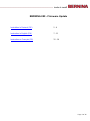 1
1
-
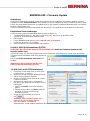 2
2
-
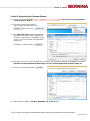 3
3
-
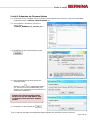 4
4
-
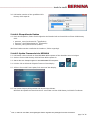 5
5
-
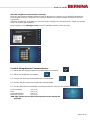 6
6
-
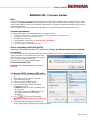 7
7
-
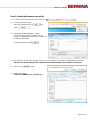 8
8
-
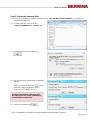 9
9
-
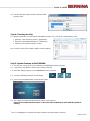 10
10
-
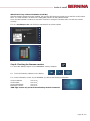 11
11
-
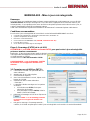 12
12
-
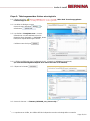 13
13
-
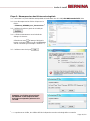 14
14
-
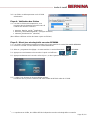 15
15
-
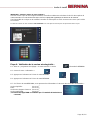 16
16
Bernina 880 PLUS Mode d'emploi
- Taper
- Mode d'emploi
- Ce manuel convient également à
dans d''autres langues
- English: Bernina 880 PLUS Operating instructions
- Deutsch: Bernina 880 PLUS Bedienungsanleitung